查看电脑的操作记录的方法 如何查看电脑的操作记录
时间:2017-07-04 来源:互联网 浏览量:396
今天给大家带来查看电脑的操作记录的方法,如何查看电脑的操作记录,让您轻松解决问题。
怎么查看电脑使用记录?下面就给大家说一下操作步骤具体方法如下:
1首先我们右键电脑桌面上的“计算机”图标,在弹出的选项中,我们点击“管理”选项 如图
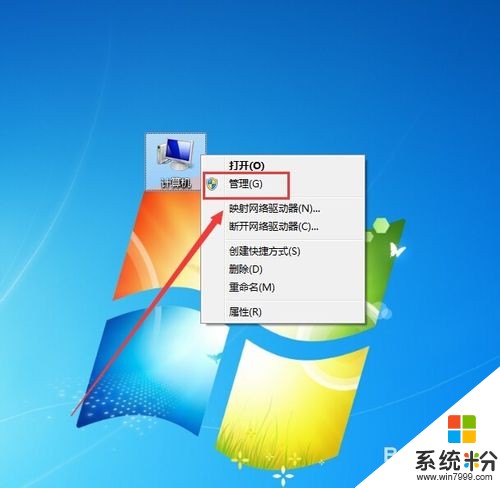 2
2打开计算机管理设置窗口之后,我们点击左边的“事件查看器”选项 如图
 3
3打开事件查看器之后,我们继续点击“Windows 日记”选项 如图
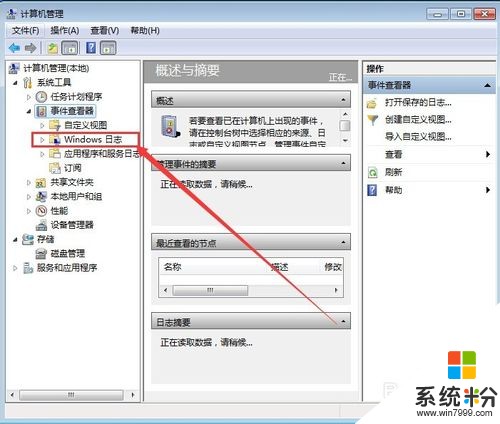 4
4打开“Windows 日记”选项之后,我们点击里面的“系统”选项 如图
 5
5打开“系统”选项之后,我们就可以在右边那里看到所有关于电脑的操作记录了,不同的ID代表不同的操作,比如6005即为开机信息 6006即为关机信息 如图
 6
6当然了,以上演示的是电脑方面的操作记录,不包括浏览器的操作记录,浏览器的操作记录,大家可以打开浏览器查看即可 如图

以上就是查看电脑的操作记录的方法,如何查看电脑的操作记录教程,希望本文中能帮您解决问题。
我要分享:
电脑软件热门教程
- 1 IE浏览器下载速度怎么提升;ie浏览器下载速度慢怎么办
- 2 笔记本键盘打不出字怎么解决 笔记本键盘打不了字怎么处理
- 3 如何使用Photoshop制作冰封字的效果 使用Photoshop制作冰封字的效果的方法
- 4怎么辨别笔记本翻新机,笔记本是否是新翻的查看方法
- 5笔记本电脑常见故障及解决方法
- 6怎么下载魔方桌面 魔方软件如何让电脑的壁纸变成苹果风
- 7电脑多次重启后才能正常开机怎么解决 电脑开机多次才能正常使用的方法有哪些
- 8怎样修改多个工作表同一单元格的内容 修改多个工作表同一单元格的内容的方法
- 9怎么快速查看笔记本的无线网卡型号 快速查看笔记本的无线网卡型号的方法
- 10求“无法显示此网页”的解决办法 为什么总有“无法显示此网页”
